新型コロナウイルスのせいで自粛要請が続いておりますが、みなさまいかがお過ごしでしょうか?
私は、自粛要請などどこ吹く風でいつも通りの出勤を強いられております。
そんななか政府は、このコロナウイルスにより経済的な打撃をうけた家計を支援するために
「特別定額給付金」なる制度を作ってくれたようです。
で、今回はその特別定額給付金をマイナポータルから申請してみました。
今日は、そのやり方や注意点などを紹介したいと思います。
【注意点1】マイナンバーカード、持ってますか?
当たり前の話をするなと怒られそうですが、
マイナポータルから特別定額給付金を申請するためには、マイナンバーカードが必須です。
オンラインで申請できるのですが、役所に行って受け取る必要が出てきます。
さらに、申請から受け取りまで1カ月かかる(らしい)というのを考えても、
今からマイナンバーカードを作るというのは現実的とは思えません。
※ちなみに、僕がマイナンバーカードを申請してから受け取るまでには、ゆうに半年かかりました。
あと、マイナンバーカードの電子証明書が有効か確認をお忘れなく!
現時点でマイナンバーカードがない、という方が特別定額給付金を申請するには、郵送しか選べないと思います。
郵送での申請に関しては、こちらに記入例があります。
用紙は、各自治体から郵送されてくるのを待つ必要があるようです。
そして、申請書類の切手代は、こっち持ちみたいです…
【注意点2】PCからマイナポータルにログインするにはICカードリーダライターが必須!
さて、マイナンバーカードはある。電子証明書も有効だ。
そしてICカードリーダライターとして使えるスマートフォンもある。
準備万端だ! とマイナポータルにログインしようとしたのですが…
「マイナンバーカードまたはカードリーダライタを確認してください(EW140-1510)」
なぜかこんなエラーが。
PCの設定を色々いじったりしたものの、一向にログインできず。
おかしいと思ってもう一度マイナポータルサイトのヘルプを読んでいくと…
「スマートフォンをパソコンとBluetooth接続してカードリーダライタとして使用することはできません」
えっ! ダメなの?
マイナポイント予約のためにマイキーIDを登録したときはそれでOKだったじゃんか!?
仕方ないのでマイナポータルに対応しているICカードリーダライタを買おうとヨドバシカメラのサイトを見て回ったのですが、
あえなくどのカードリーダライターも「予定数の販売は終了」とのこと。
ま、そりゃそうだわな。
まさかこの自粛要請のさなか、電気街にICカードリーダライターを求めてさまようわけにもいかず…
なので、PCからのログインはさっぱりあきらめることにしました。
皆さんもマイナポータルにログインする際には、対応するICカードリーダライターをお忘れなきようお願いいたします。
【注意点3】そのスマートフォン、マイナポータルAPに対応してますか?
PCからログインできないならば、スマートフォンからマイナポータルにログインできないかと考え、早速やってみることに。
まず、スマートフォンでマイナポータルにログインするには、マイナポータルAP(アンドロイド、iPhone)というアプリが必要になります。
そしてこのアプリ、対応しているスマートフォンでないと使えないようです。
なんでこんな狭き門にするのかさっぱりわかりませんが、このあたりの確認もお忘れなきようお願いいたします。
ちなみに、僕の使用しているスマートフォンはauのAQUOS R SHV39。
よかった、対応してる…。
【ステップ1】まずは、マイナポータルにログインだ!
僕のスマートフォンがマイナポータルAPに対応しているのが確認できたので、早速ダウンロード。
アプリを立ち上げると、メニュー画面が出てきます。
一番上の、「マイナポータルにログイン」を選ぶと、パスワード入力を求められます。
ここには、マイナンバーカードを受け取るときに決めた4ケタの暗証番号を入力します。
暗証番号があっていれば、マイナンバーカードを読み込ませるようにという指示が出ます。
このとき注意すべきなのが、マイナンバーカードを読み込ませる位置。
それぞれのスマートフォンによって違うので、注意が必要です。
アンドロイドの各機種での読み込み位置のヘルプはこちら。
僕の使うAQUOS R SHV39だと、マイナンバーカードを逆さにして、少し上にずらしつつ盾に置く、といった具合です。
うまく読み込んでくれれば、マイナポータルへ自動でログインできます。
※読み込みが完了し、「ログイン認証が成功しました。カードを外してください」という表示がでるまでは、カードを動かさないでください。
これで、マイナポータルへのログインは完了です。
ちなみに、初回ログインすると「マイナポータル利用者登録」という画面が出ます。
ここでメールアドレスを登録しておくと、ログイン時や何かの通知が来た時に、
メールで知られてくれるそうです。
どうせなら登録しておくと良いと思います。
【ステップ2】本題の、特別定額給付金申請へ!
無事マイナポータルへログインできれば、マイナポータルのトップ画面が表示されます。
このトップにデカデカと表示されている、「特別定額給付金の申請」をタップして、申請開始です。
※お住いの自治体が申請受付を開始いているかどうか、必ずご確認ください。
ぴったりサービスという画面に飛ばされるので、その中央にある四角い枠の中に郵便番号をハイフン無しで入力します
そして緑色の、地域を検索をタップすれば、郵便番号に合わせた住所が自動で入力されます。
次に、その下にあるぴったり検索のメニューから、特別定額給付金をチェックします。
特別定額給付金と書かれたメニューの横にチェックボックスがあるので、そこにチェックを入れて下の「申請する」をタップしてください。
タップすると「電子署名が必要な手続きが選択されています~」といった注意喚起が出ますが、かまわずOKをタップしてください。
ここまでの手順どおりに進んでいれば、全てクリアしている(ハズ)です。
進むと、申請方法の確認という画面が出ます。
次へ進むを選ぶと、今度は「電子署名付与の動作環境確認」の画面へ…
いくつ確認するんだ! となりますが、ここはいちいちこらえてください。
表示される項目の、step3とstep4の計3つのチェックを入れてから下の「次へすすむ」をタップします。
これでようやく申請開始。で、最初にやるのが連絡先の入力。
メールアドレスか電話番号のどちらかを入力する必要があります。
ちなみに僕は、両方とも入力しておきました。
「次へすすむ」をタップします。
今度は申請者情報の入力です。
マイナンバーカードを読み込ませることで、入力の手間を大きく省くことができます。
表示された画面下部の緑で囲まれた「マイナンバーカードを読み取り」をタップし、読み込ませます。
読み込ませ方は、マイナポータルにログインしたときと同じです。
氏名(漢字)、生年月日、性別、現住所は、マイナンバーカードのデータがそのまま表示されているはずです。
氏名(フリガナ)、郵便番号は自力で入力する必要があります。
フリガナを入力する際は、苗字と名前の間にスペースを忘れないようにしてください。
連絡先の電話番号とメールアドレスは、一つ手前の手順で入力したものがそのまま表示されています。
続いてstep3の申請情報の入力を行います。
申請者の生年月日等は先に入力したデータがそのまま表示されているはずなので、割愛。
その下に、給付対象者を記入する部分があります。
給付対象者1には、申請者の氏名が表示されています。
2以降に、同世帯の給付対象者の氏名を入力していきます。
最大10人まで記入できます。
僕の場合は一人なので、このまま進みます。
今度は給付金を受け取る口座情報を入力します。
(郵貯銀行の場合はその下にある画面に入力していきます)
全て入力し、次へすすむと、入力内容の確認画面が出ます。
ここまでで入力した情報に間違いがないか確認したら、次へすすむを選びます。
最後に、振込先口座を確認できる書類や画像が必要とのこと。
画像でいいとのことだったので、通帳とキャッシュカードを並べて写真をとり、それを添付しました。
これで大丈夫…のはずです(笑)
そして、添付書類の保管について、等の確認事項を流し読みして、「以上を確認、同意し、次へ」をタップします。
最後に、電子署名付与を行います。
まず電子証明書のパスワード(6~16桁の英数字)を入力し、
その後マイナンバーカードをスマホで読み込みます。
無事読み込み終えたら、「送信する」をタップして終了です。
最後に、申請データの「控えをダウンロード」と「登録アドレスに送信」することで、控えを手に入れることができます。
ただ、登録したメールアドレスに送信されたzipデータを開いてみたのですが…
がっつり文字化けしているんですが、大丈夫なんですかね、コレ?
結果が出たころに、追記したいと思います。
では、今回はこの辺で。
ありがとうございました。
※2020年8月11日、画像を削除し記事を加筆訂正しました。











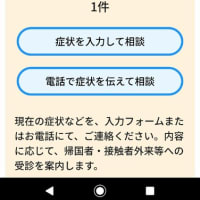
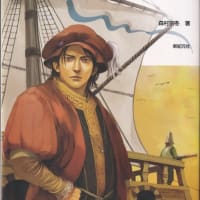








※コメント投稿者のブログIDはブログ作成者のみに通知されます